

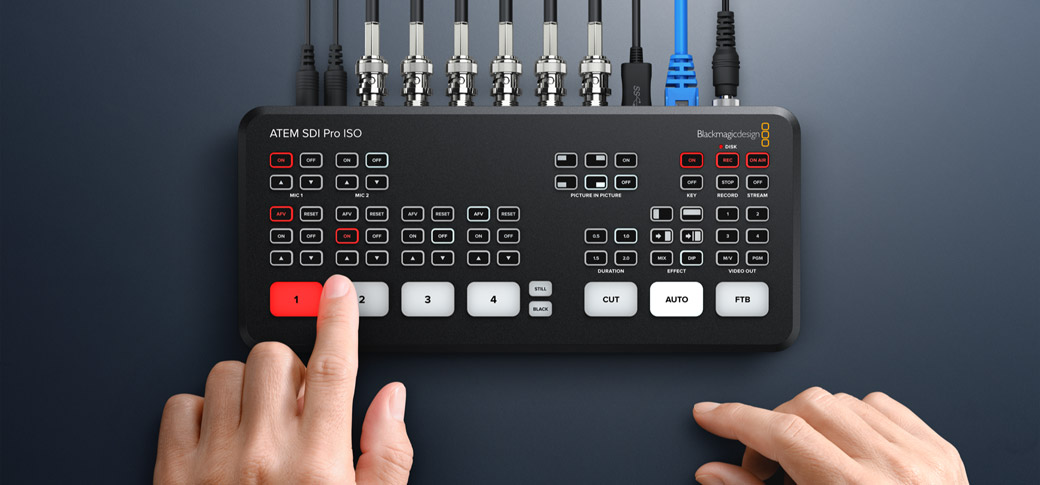
Con ATEM SDI è facilissimo iniziare a creare live streaming e videoproduzioni multicamera! Questa pagina illustra come connettere e impostare lo switcher per la tua prima diretta. ATEM SDI è uno switcher broadcast compatto in grado di commutare tra 4 o 8 sorgenti video (in base al modello), e 2 sorgenti audio. L’uscita USB appare come una normale webcam USB sul software video di tua scelta. Usa il set di controlli del pannello frontale per commutare con facilità, oppure apri ATEM Software Control per sfruttare appieno tutte le funzioni di ATEM SDI e inserire titoli ed effetti coinvolgenti.
Configurare ATEM SDI
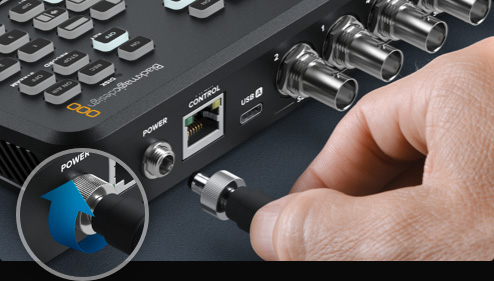
Collega ATEM SDI all’alimentazione usando l’adattatore in dotazione. Puoi anche usare altri alimentatori 12V o le batterie DC 12V. Se il connettore DC ha un anello di sicurezza, avvitalo saldamente.
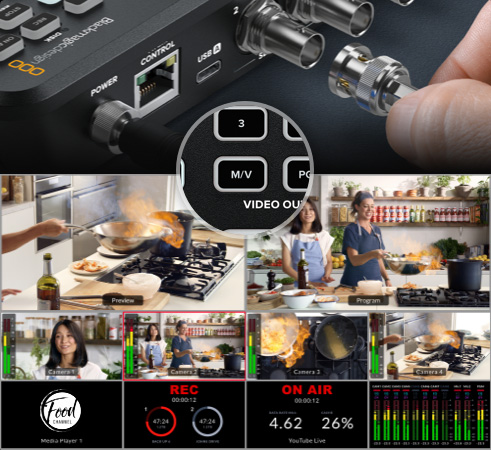
I modelli ATEM SDI Pro e Extreme offrono la funzione multiview. Per usarla, collega un monitor all’uscita SDI e premi il pulsante M/V sul pannello frontale. Sul monitor vedrai tutte le camere collegate.

Ora collega le camere SDI agli ingressi video SDI di ATEM SDI. Così facendo, durante il programma potrai alternare 4 o 8 sorgenti video a seconda drreel modello. Non preoccuparti delle impostazioni video perché lo standard di ogni ingresso SDI viene convertito in automatico.

Tutti i modelli ATEM SDI includono una porta USB stile webcam per lo streaming. Collegala al computer. Il computer leggerà ATEM SDI come una webcam e potrai selezionarlo in qualità di sorgente nel software di streaming.

Zoom è un’ottima applicazione per testare ATEM SDI e la useremo per questo esempio. Nelle impostazioni audio e video di Zoom, seleziona Blackmagic Design come sorgente. La finestra di anteprima mostrerà il video di ATEM SDI e potrai fare le chiamate.

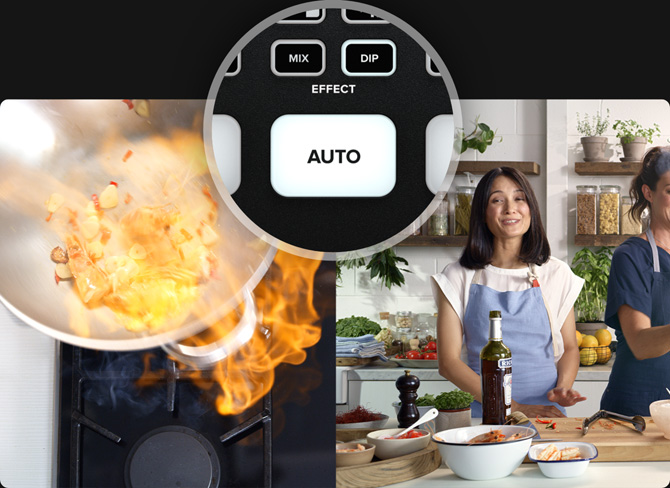
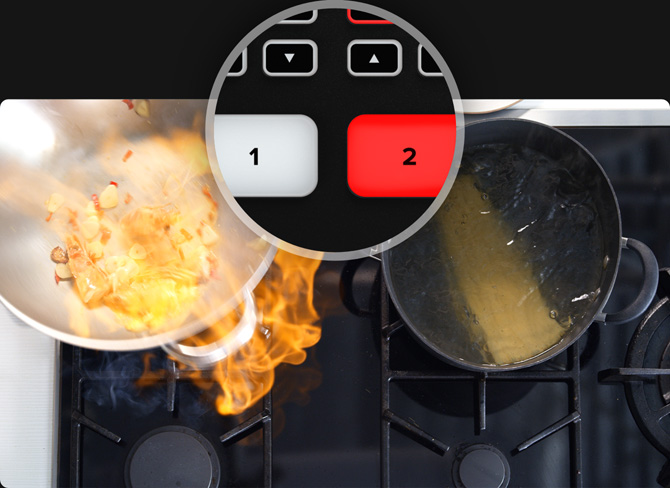
Ora che le camere sono collegate puoi iniziare a creare il tuo programma. Per alternare le sorgenti basta semplicemente premere i pulsanti degli ingressi. Gli stacchi saranno gradevoli e professionali. Per cambiare sorgente con un effetto video, premi il pulsante Auto. Visto che lo stacco netto (cut) è la transizione più utilizzata, sul pannello frontale ci sono sia il pulsante Cut che il pulsante Auto. Premi i pulsanti sopra Auto per scegliere il tipo di transizione, ovvero Mix, Dip, DVE Push, DVE Squeeze e Wipe verticale e orizzontale. Su ATEM Software Control trovi ancora più transizioni!

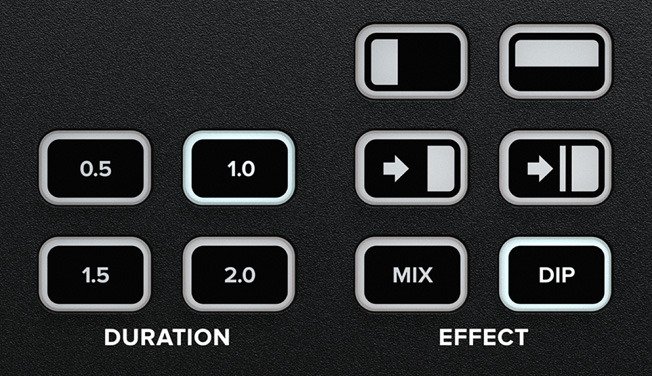


Prima di creare il programma vero e proprio è importante considerare i tipi di transizione disponibili. Da un punto di vista creativo, la transizione Mix è molto elegante perché sfuma gradualmente una sorgente per mostrarne un’altra. Riducine la velocità per un effetto più gradevole e sognante. Con la transizione a tendina (Wipe), una linea si sposta lungo la prima sorgente rivelando quella successiva, e ha un aspetto diverso in base al livello di definizione del bordo. Il bordo può essere di un colore a tua scelta o contenere video dal vivo! Le transizioni DVE sono divertenti perché spostano l’immagine intera con effetti stravaganti, perfette per i programmi per bambini.

La funzione di immagine nell’immagine sovrappone alla sorgente principale un video all’interno di un riquadro che puoi riposizionare e personalizzare grazie al processore DVE per effetti video digitali. Il DVE usa l’ingresso 1 come sorgente di default, quindi se stai trasmettendo la partita di un videogioco e vuoi mostrare le tue reazioni, collega la camera all’ingresso 1. ATEM Mini Extreme ISO G2 dispone di due DVE preconfigurati per gli ingressi 1 e 2. Per la console di gioco assicurati di usare uno degli altri ingressi. Per abilitare l’immagine nell’immagine basta selezionarla dal pannello. Poiché il DVE sfrutta il keyer primario, prima è necessario dissociarlo dalla chiave. Puoi personalizzare posizione, bordi e fonte di luce del DVE da ATEM Software Control.

Per narrare o commentare il programma, collega un microfono a uno degli ingressi 3,5mm o XLR, a seconda del modello. Per le interviste puoi collegare due microfoni e controllare separatamente il volume di ognuno. Usa i pulsanti dedicati al controllo audio oppure ATEM Software Control per accendere o spegnere le sorgenti e attivare Audio Follow Video. Ci sono tanti tipi di microfono. Per esempio con i piccoli modelli wireless a collare ti puoi muovere liberamente senza cavi, mentre quelli da tavolo sono ideali per le presentazioni. Dalla pagina Audio di ATEM Software Control puoi ritoccare EQ e compressione per migliorare nettamente la chiarezza del suono dei microfoni.
Per trarre vantaggio di tutta la potenza di ATEM SDI apri ATEM Software Control e accedi anche alle funzioni non disponibili sul pannello frontale. Il software è suddiviso in pagine contenenti i menù per ogni funzione dello switcher. Permette di cambiare le impostazioni, caricare e gestire la grafica, mixare l’audio e controllare le camere. Apri il software sul Mac o PC e connettilo ad ATEM SDI tramite la porta USB, la stessa delle webcam. ATEM Software Control funziona anche tramite ethernet, ideale quando allo stesso progetto collaborano in contemporanea varie persone.
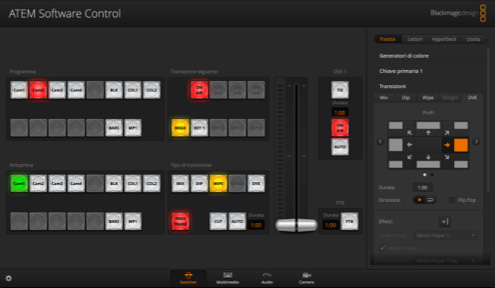
Cambia le impostazioni dello switcher, commuta dal vivo, configura le chiavi e inserisci transizioni e grafica.
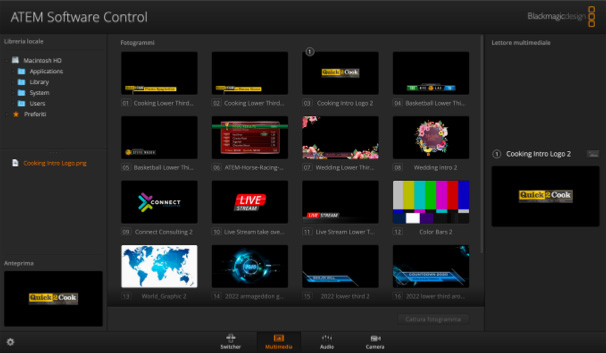
Carica e gestisci fino a 20 file di grafica RGBA da utilizzare per le transizioni, le animazioni e i terzi inferiori.
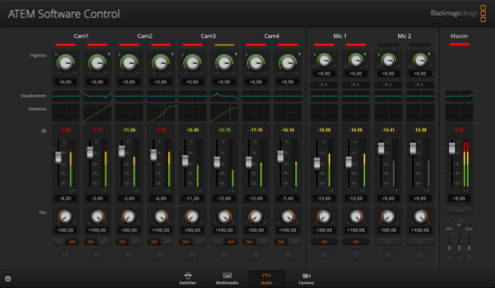
Accedi al mixer Fairlight multicanale professionale con fader e indicatori di livello per ogni ingresso e per il master.
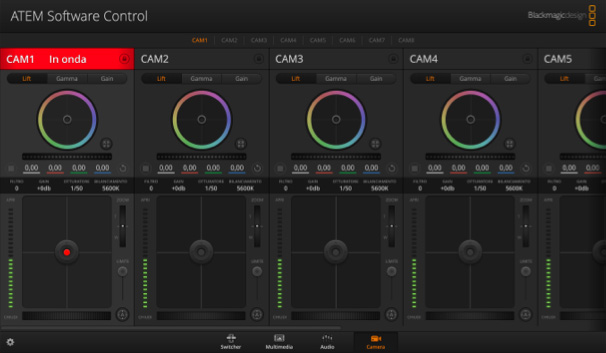
Controlla le camere in remoto, incluso il tally, le varie impostazioni e il bilanciamento del colore.
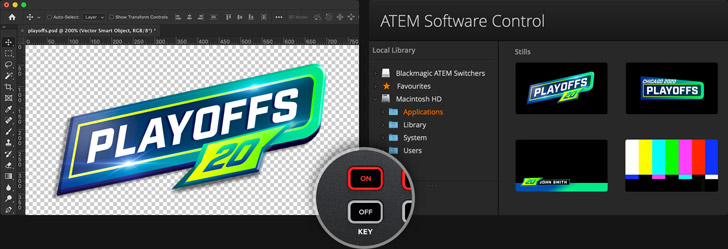
Per creare i titoli per ATEM SDI puoi usare qualsiasi software di grafica. Se la grafica ha un canale alfa, ATEM SDI lo emette come canale di chiave per consentirne la sovrapposizione. La grafica con canale alfa si può creare con i software come Photoshop, e trascinare negli slot dell’archivio multimediale di ATEM Software Control. Apri la pagina Switcher del software e nel menù della chiave associa il lettore multimediale alla grafica desiderata salvata nell’archivio. Poi scegli il lettore multimediale come sorgente del video e della chiave. A questo punto non resta che attivare il keyer per inserire i titoli in sovraimpressione sul video in diretta.
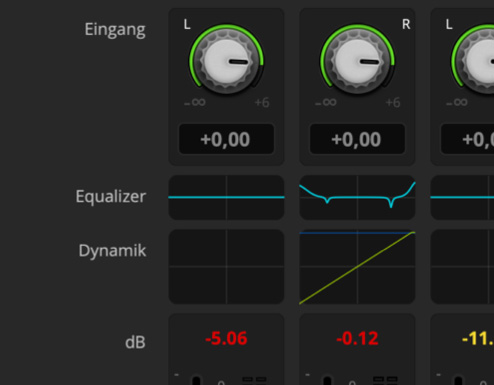
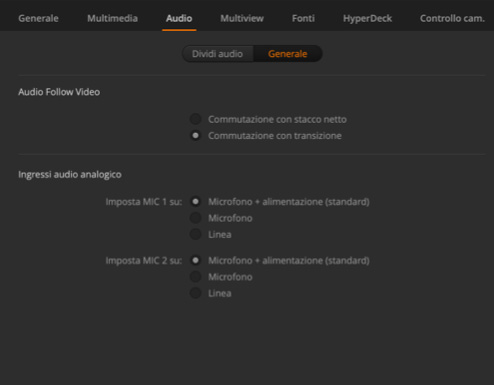
Crea un master audio professionale con il mixer Fairlight di ATEM SDI e controllalo da ATEM Software Control. Basta cliccare e trascinare i fader per alzare o abbassare i livelli di ciascuna camera, o per regolare il livello del microfono per un suono forte e chiaro. Inoltre i due ingressi mic hanno il proprio canale ed effetti, quindi connettendo un lettore musicale al secondo puoi anche introdurre tracce musicali nella tua trasmissione! Per una qualità superiore, sistema EQ, compressore e limitatore Fairlight per regolare l’audio dei presentatori e mantenere i livelli sotto controllo.
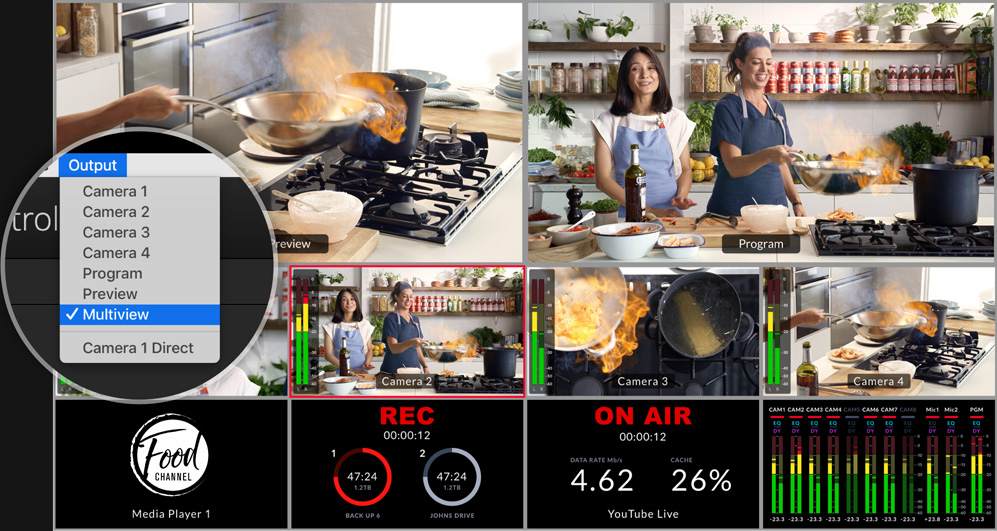
Le uscite SDI di ATEM SDI sono assegnabili allo stesso modo delle uscite ausiliarie (Aux) degli switcher professionali. Con ATEM SDI puoi collegare in loop un proiettore e un computer e accedere allo slideshow come se fosse una qualsiasi altra sorgente. Impostando lo switcher in modalità programma/anteprima hai la flessibilità di verificare le immagini prima di mandarle in onda. I modelli ATEM SDI Pro e Extreme ti permettono persino di selezionare il multiview per monitorare le varie camere. Testando le immagini in anteprima, eviti di commettere errori. Se vuoi trasmettere la partita di un videogioco, a seconda del modello l’ingresso 1 si può impostare su latenza zero consentendo il collegamento in loop di ATEM SDI tra console e monitor dei giocatori.
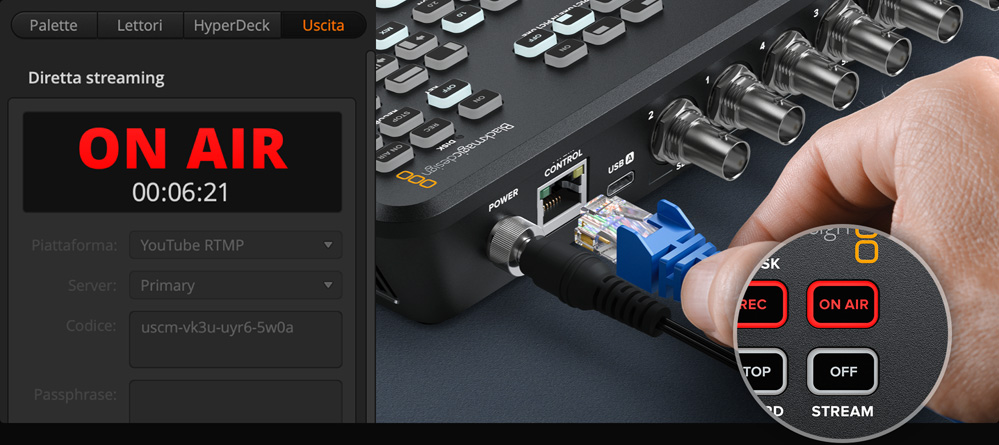
Con i modelli Pro ed Extreme puoi andare subito in diretta grazie alla connessione ethernet. Connettiti a internet tramite ethernet e richiedi il codice di streaming dal servizio che intendi usare. Poi nella pagina Switcher di ATEM Software Control basta selezionare il servizio di streaming e il server più vicino alla tua postazione, e inserire il codice di streaming. Se la connessione internet non è lenta, è meglio scegliere la qualità più alta. Ora premi On Air sul pannello frontale e vedrai il video del programma sul tuo servizio di streaming. Con questi modelli puoi monitorare l’andamento dello streaming sul multiview!
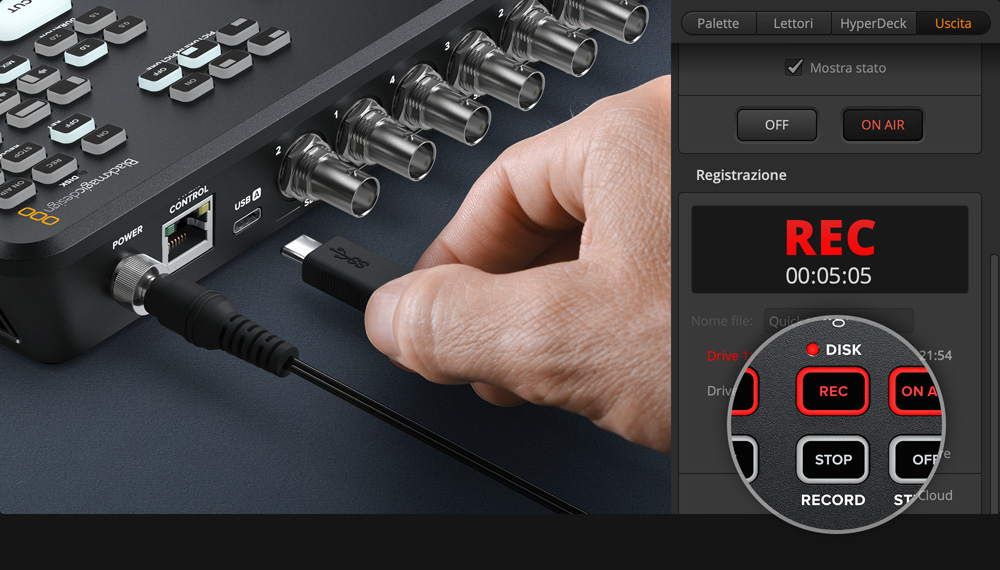
Collegando un registratore come HyperDeck Studio all’uscita SDI puoi registrare il tuo programma televisivo per archiviarlo o caricarlo in un secondo momento. Oppure apri uno dei tanti software disponibili e registra il video della webcam sul computer collegandolo tramite USB. Nei modelli ATEM SDI Pro e Extreme, le funzioni di registrazione sono già integrate, quindi basta collegare un flash disk USB e premere Rec sul pannello frontale! Su questi due modelli è disponibile anche l’opzione di continuare la registrazione sul secondo disco USB quando il primo è pieno, molto utile quando sono collegati a più dischi USB, come nel caso di un Blackmagic MultiDock.

Se hai una Blackmagic Studio Camera puoi controllarla da ATEM SDI! I segnali di controllo vengono inviati alla camera collegando l’uscita SDI al ritorno di programma della camera. Ora apri la pagina Camera di ATEM Software Control e usa i controlli in stile CCU per una corrispondenza accurata. Muovi il cursore principale verso l’alto e il basso per regolare il diaframma, verso destra e sinistra per il livello del nero. È lo stesso metodo delle CCU per il broadcast. Trovi anche appositi controlli per la tinta per bilanciare le camere, per la messa a fuoco, il gain e la velocità dell’otturatore. Se preferisci lavorare con le ruote di colore del correttore primario DaVinci basta cambiare il layout dell’interfaccia.
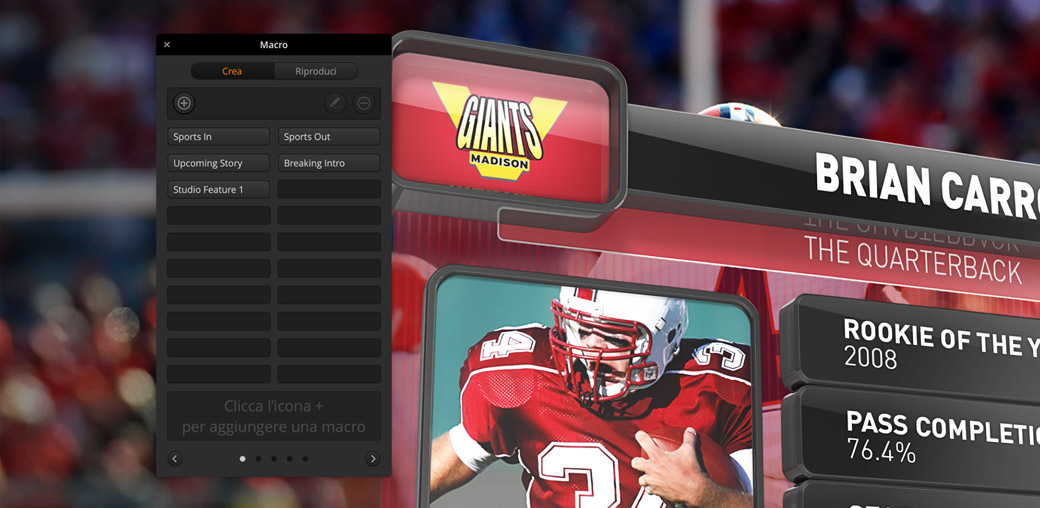
Con ATEM Software Control puoi programmare le macro. Le macro servono per registrare sequenze di comandi dello switcher e riprodurle con un semplice clic. Per esempio puoi azionare una serie di transizioni da una camera all’altra, cambiare la grafica in onda e regolare i livelli audio, tutto con una sola macro e in qualsiasi momento. Le macro possono essere semplici o complesse, e sono una funzione davvero favolosa per la produzione dal vivo. Le sequenze di comandi vengono salvate in file XML, che puoi modificare e combinare a tua scelta. Usa il menù Macro del software per azionare le macro con un clic!

ATEM Micro Camera Panel
ATEM 1 M/E Advanced Panel
I pannelli ATEM esterni offrono un grado di controllo maggiore per ATEM SDI. Anche se ATEM SDI è un potente switcher broadcast tutto in uno, con un pannello ATEM esterno le prestazioni sono superiori. Connettendo il pannello alla porta ethernet di ATEM SDI è possibile controllare lo switcher da qualsiasi postazione, per esempio dalla regia. Così facendo, puoi collocare ATEM SDI vicino alle camere usando cavi SDI più corti. I pannelli professionali come ATEM 1 M/E Advanced Panel hanno il vantaggio di controlli fisici velocissimi da usare. Con ATEM SDI non ci sono più limiti. Leggi il manuale per scoprire di più!
